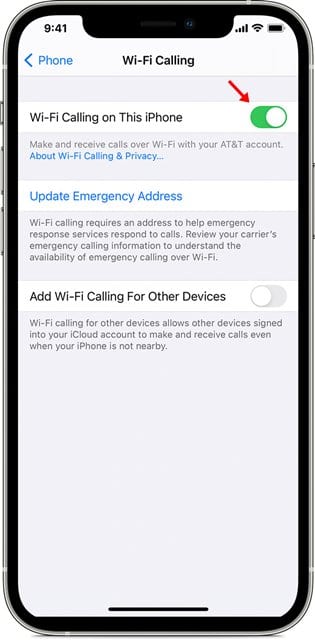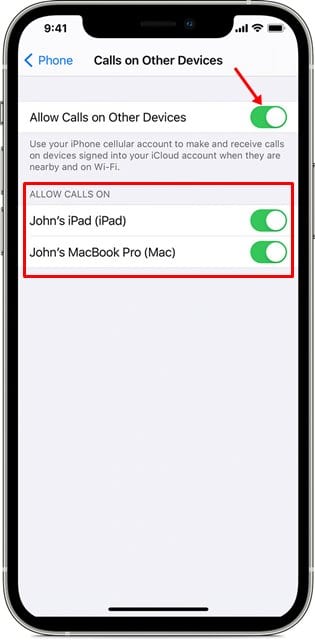Hvis du har brugt en iPhone i et stykke tid, er du måske bekendt med Facetime. FaceTime er en gratis app til video- og lydopkald, der er bygget på iOS-enheder. FaceTime giver brugerne mulighed for at chatte med andre iCloud-brugere via WiFi eller mobildata.
iPhone har også en funktion kaldet WiFi Connection. For dem, der ikke ved det, er WiFi-opkald en funktion baseret på en teknologi kaldet SIP/IMS. Det er en teknologi, der gør det muligt for iOS-enheder at foretage og modtage opkald ved hjælp af WiFi.
Denne funktion giver dig mulighed for at foretage eller modtage et telefonopkald, hvis du har en Wi-Fi-forbindelse i et område med ringe eller ingen mobildækning. Det er virkelig en fantastisk funktion, og den kan bruges til at foretage taleopkald ved hjælp af WiFi.
Udover at foretage eller modtage taleopkald via WiFi, tillader WiFi-opkald også FaceTime-videoopkald og iMessage-tekster via WiFi-forbindelse. Så det er virkelig en nyttig funktion, især hvis du bor i et område, hvor mobildækningen ikke er så god.
Trin til at aktivere Wi-Fi-forbindelse på iPhone
Hvis du er interesseret i at aktivere denne funktion på din iPhone, skal du følge det enkle trin nedenfor. Her har vi delt en trin-for-trin guide til at aktivere Wi-Fi-forbindelse på din Apple iPhone. Lad os tjekke.
- Først og fremmest, åben Indstillinger på din iPhone.
- Tryk på i Indstillinger telefonen .
- På næste side skal du klikke på en mulighed Opret forbindelse til WiFi .
- Brug nu til/fra-knappen bagved "Wi-Fi-opkald på denne iPhone" for at aktivere funktionen.
- Når den er aktiveret, skal du Bekræft din adresse for nødtjenester .
Hvordan aktiverer man wifi-forbindelse til andre enheder?
Nå, hvis din udbyder understøtter WiFi-forbindelse, kan du aktivere funktionen på enhver anden enhed, der er tilsluttet din iCloud-konto. Så du skal udføre trinene på din iPhone eller enhver anden iOS-enhed, som er nævnt nedenfor.
- Først og fremmest, åben Indstillinger på din iPhone.
- Tryk på i Indstillinger telefonen .
- På næste side skal du klikke på en mulighed Opret forbindelse til WiFi .
- Brug nu skifte bag indstillingen "Tilføj Wi-Fi-opkald til andre enheder" .
- Når det er gjort, vil Safari Webview bede dig om at synkronisere dine andre enheder.
- Når det er gjort, vises en liste over dine kvalificerede enheder under .-sektionen Tillad opkald .
- stå op nu kører hver enhed Du vil bruge det med WiFi-opkald.
- bare sørg for Aktiver WiFi-opkaldsfunktionen på andre enheder .
Dette er! Jeg er færdig. Sådan kan du konfigurere og bruge WiFi-opkald på din iPhone.
Denne artikel handler om, hvordan du aktiverer WiFi-opkald på iPhone. Håber denne artikel hjalp dig! Del gerne med dine venner også. Hvis du er i tvivl om dette, så fortæl os det i kommentarfeltet nedenfor.